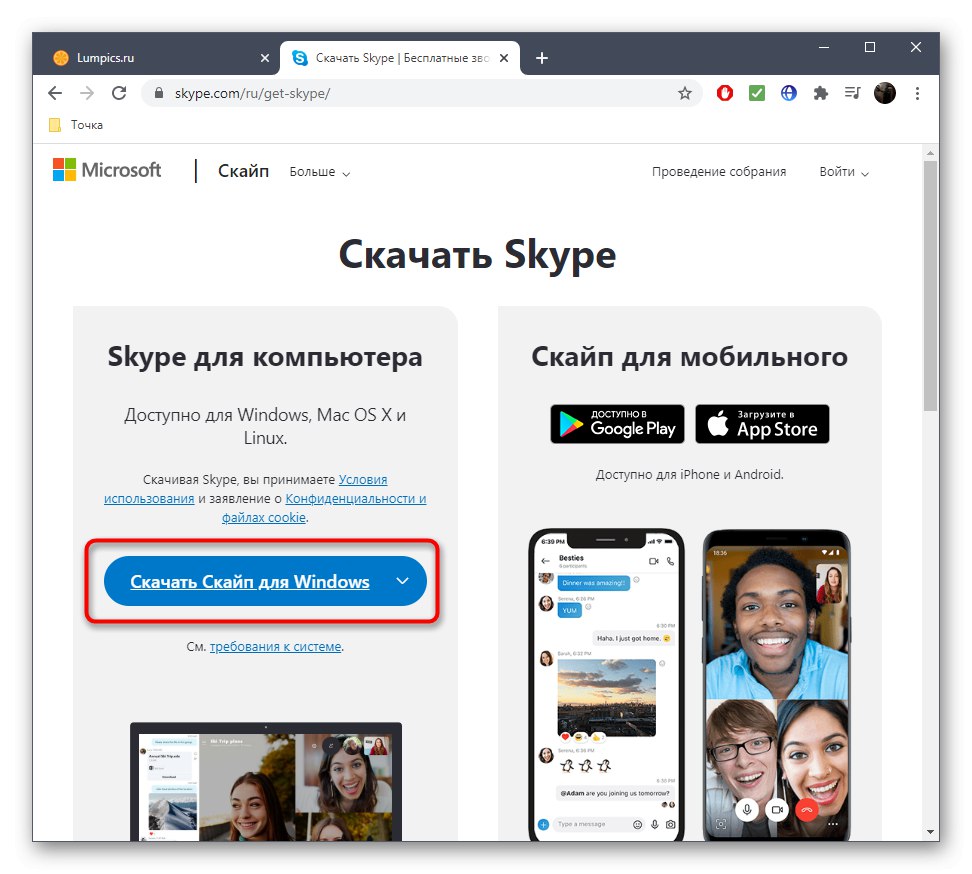روش 1: تنظیمات سیستم را بررسی کنید
گاهی اسکایپ توسط سیستم عامل به عنوان تلفن تعریف می شود ، و برای چنین نرم افزاری ، توسعه دهندگان سیستم عامل تنظیمات جداگانه ای را ارائه می دهند که هنگام خاموش کردن سایر صداها هنگام دریافت تماس ورودی تأثیر می گذارد. به طور پیش فرض ، آنها طوری تنظیم می شوند که صداها 80٪ قطع شوند یا به طور کامل حذف شوند. برای تغییر این وضعیت ، باید موارد زیر را انجام دهید:
- باز کن "شروع" و از آنجا به منو بروید "گزینه ها".
- در پنجره جدیدی که ظاهر می شود ، بخش را انتخاب کنید "سیستم".
- از منوی سمت چپ برای رفتن به دسته استفاده کنید "صدا".
- یک برچسب قابل کلیک در آنجا پیدا کنید صفحه کنترل صدا و روی آن کلیک کنید.
- یک پنجره کنترل صدا جداگانه ظاهر می شود ، جایی که به برگه علاقه مند هستید "ارتباط".
- مورد را با نشانگر علامت گذاری کنید "هیچ اقدامی لازم نیست".
- قبل از خروج ، حتماً تنظیمات را اعمال کنید تا بعد از بستن پنجره گم نشوند.
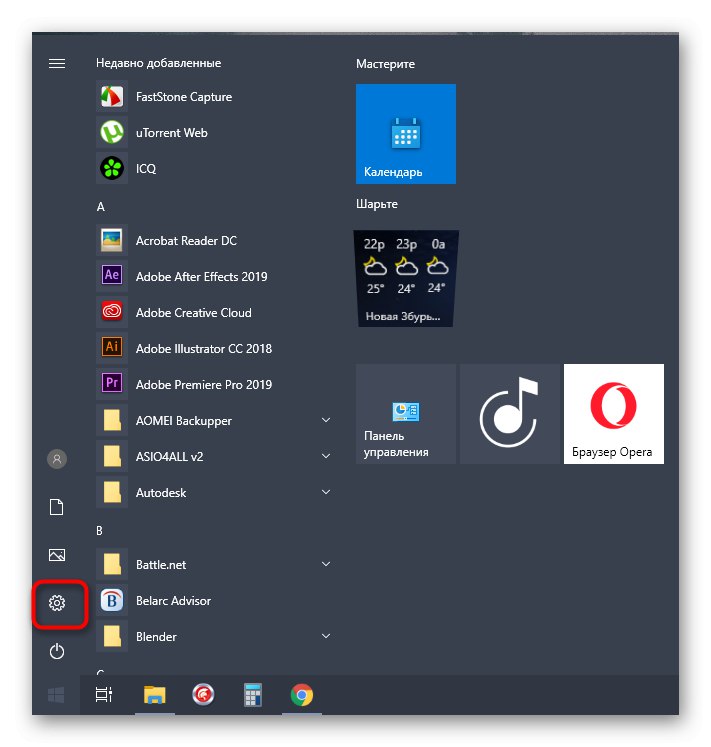
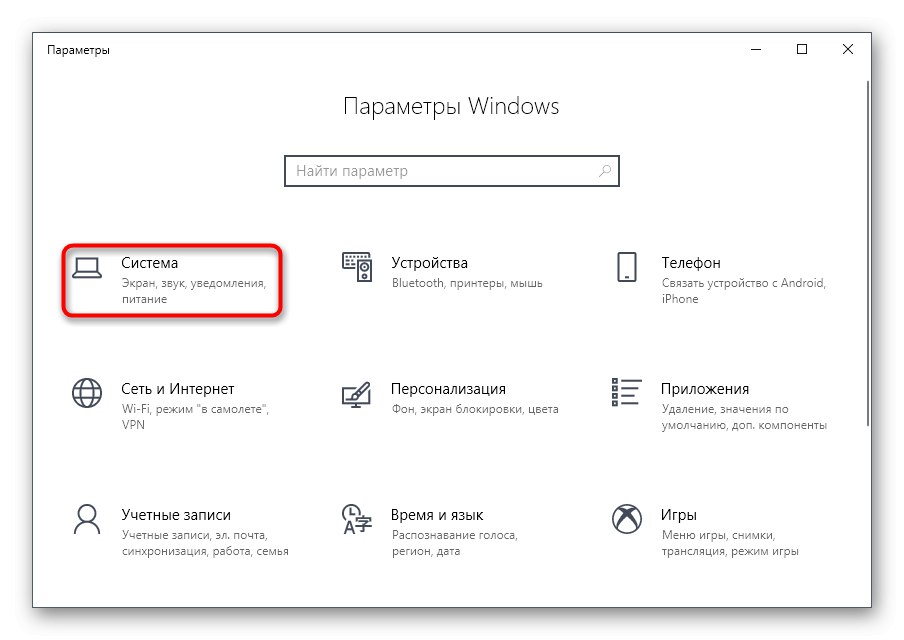
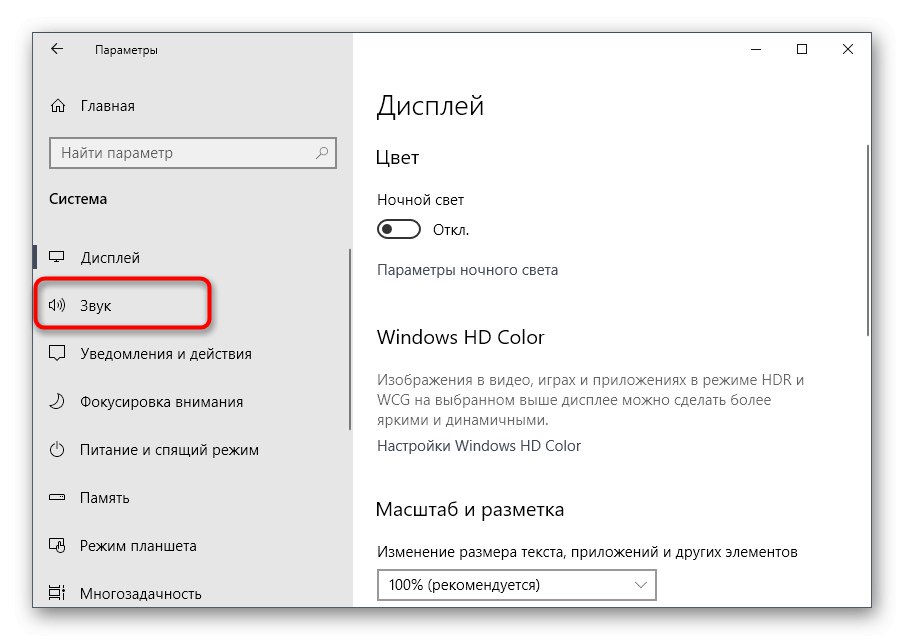
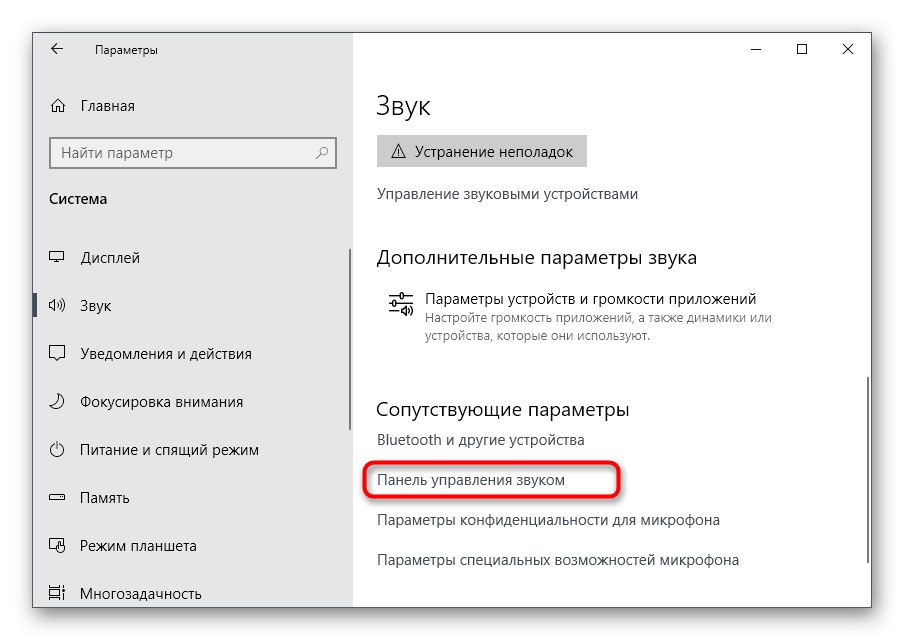
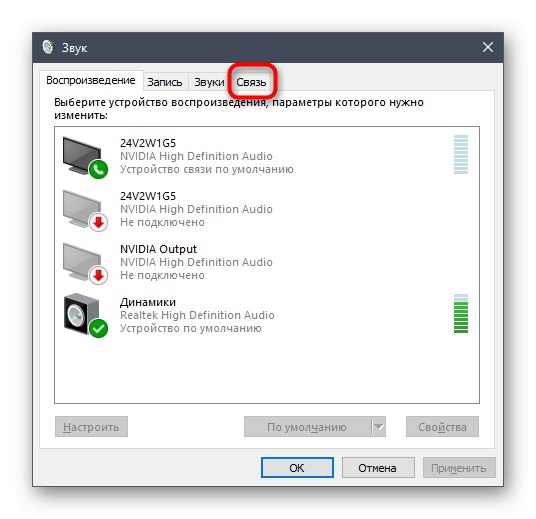
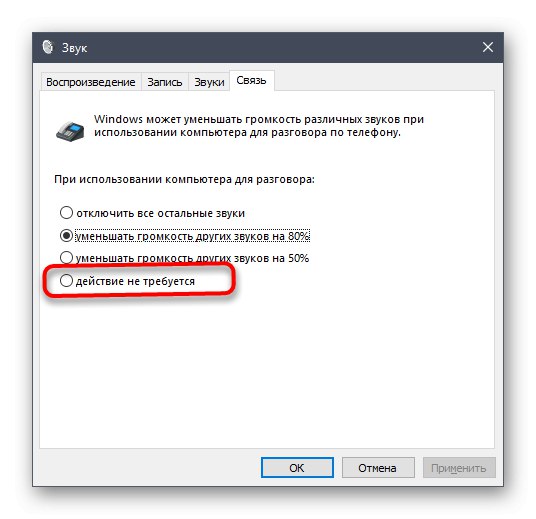
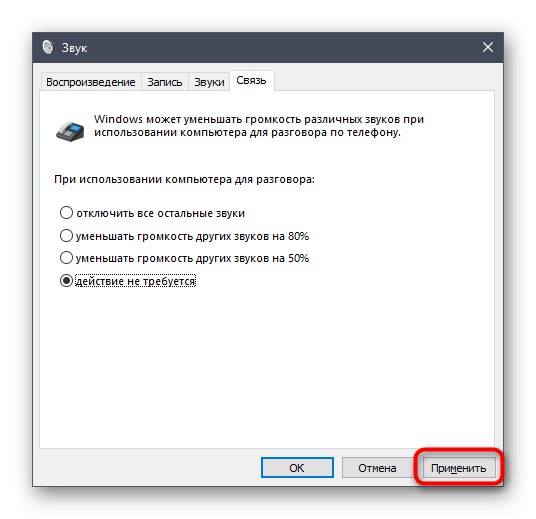
سپس می توانید اسکایپ را مجدداً راه اندازی کرده و اثربخشی روش را بررسی کنید. با این حال ، بهتر است سیستم عامل را به یک راه اندازی مجدد سیستم بفرستید تا قطعاً همه تغییرات اعمال شوند.
روش 2: تنظیمات برنامه را تغییر دهید
این روش و روش بعدی همیشه مثر به نظر نمی رسند و فقط در صورت انجام اقدامات قبلی نتیجه مطلوب انجام نمی شود. ابتدا توصیه می کنیم تنظیمات مربوط به روشن کردن صدا هنگام دریافت تماس را که مستقیماً در برنامه اسکایپ انجام می شود تغییر دهید.
- پس از مجوز ، بر روی دکمه به شکل سه نقطه افقی کلیک کنید و در منوی ظاهر شده ، را انتخاب کنید "تنظیمات".
- در پنجره پیکربندی نرم افزار به دسته علاقه مند هستید "صدا و فیلم".
- در پایین لیست ، مورد را فعال کنید "بی صدا کردن تماس های دریافتی".
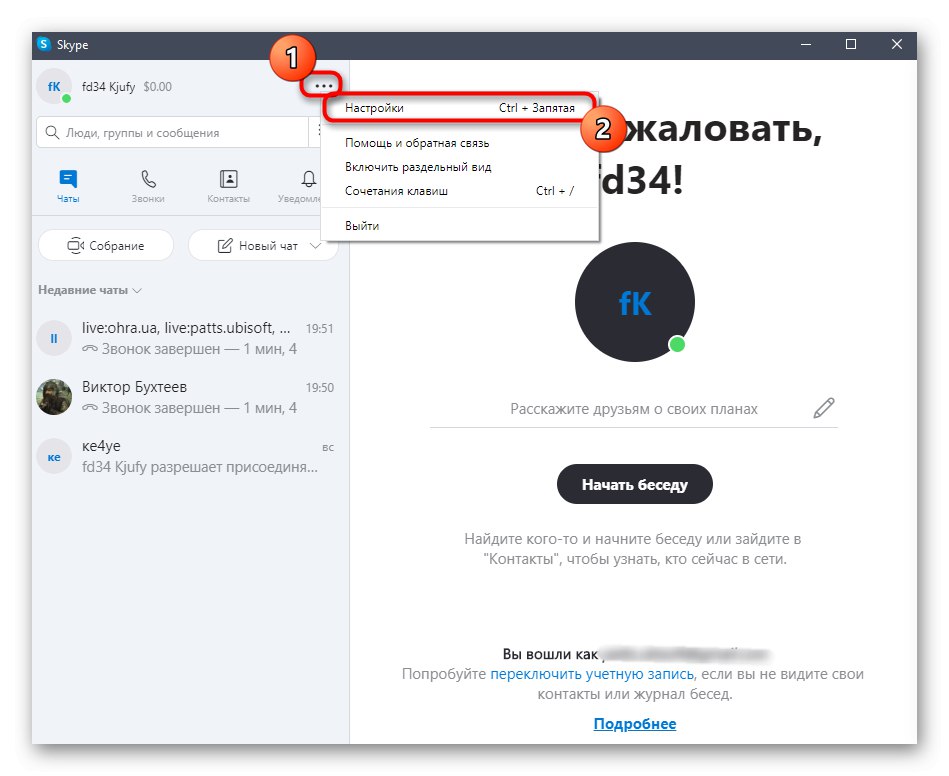
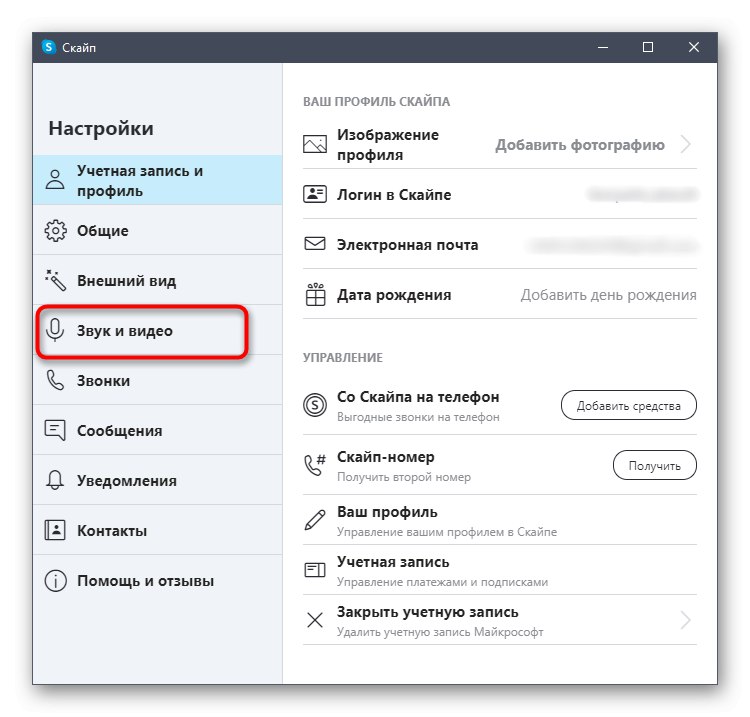
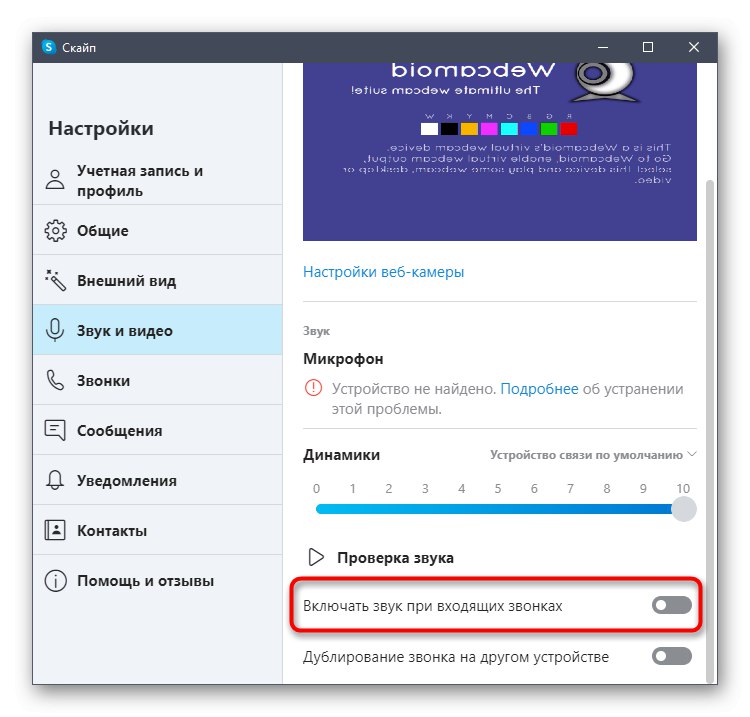
اکنون یک تماس آزمایشی برقرار کنید و از هر دوستی بخواهید که یک تماس خروجی برقرار کند تا ببیند این تنظیم چه تاثیری روی بی صدا دارد. اگر چیزی تغییر نکرده است ، می توانید دوباره آن را خاموش کنید ، زیرا هیچ چیز مفیدی به همراه ندارد.
روش 3: اسکایپ را از سایت رسمی نصب کنید
این روش فقط در مورد کاربران دارای ویندوز 10 با نسخه اسکایپ تهیه شده از فروشگاه مایکروسافت اعمال می شود. این به این دلیل است که این نسخه می تواند به عنوان تلفن تعریف شود ، و روش 1 به دلیل ویژگی های نرم افزار کمکی نخواهد کرد. سپس تنها راه چاره حذف این نسخه و بارگیری نسخه فعلی از سایت رسمی است. ابتدا یک حذف کامل نصب کنید ، که در زیر با جزئیات بیشتر توضیح داده شده است.
جزئیات بیشتر: Skype را به طور کامل از رایانه خود پاک کنید
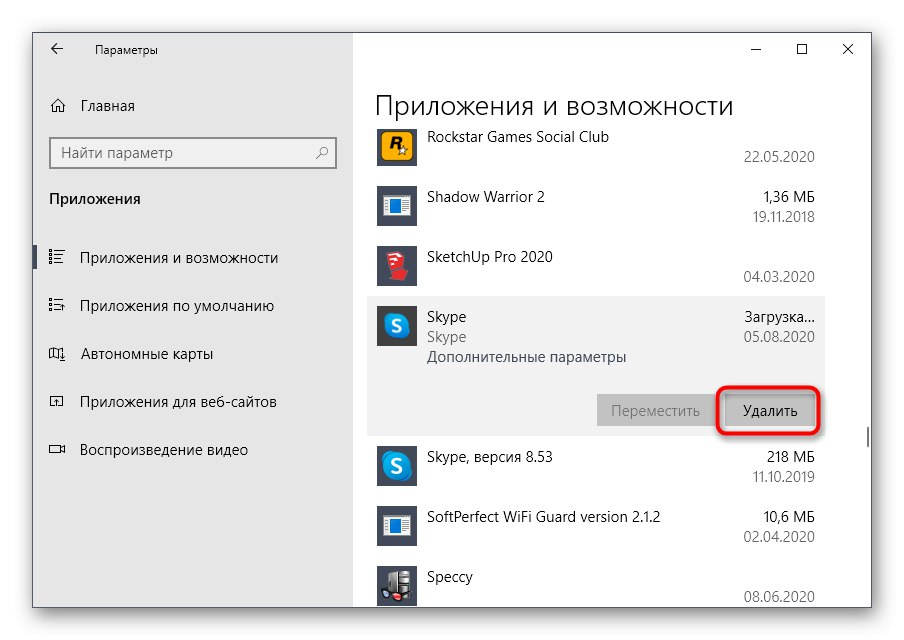
تنها چیزی که باقی مانده این است که به وب سایت رسمی بروید و Skype را برای ویندوز در آنجا بارگیری کنید. مراحل نصب با نرم افزارهای دیگر تفاوتی ندارد و حتی یک کاربر تازه کار می تواند از پس آن برآید و می توانید با کلیک بر روی لینک زیر به صفحه بارگیری بروید.
Skype را برای ویندوز از وب سایت رسمی بارگیری کنید